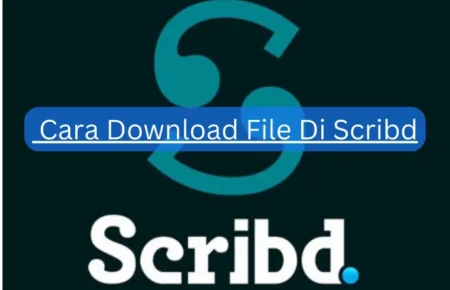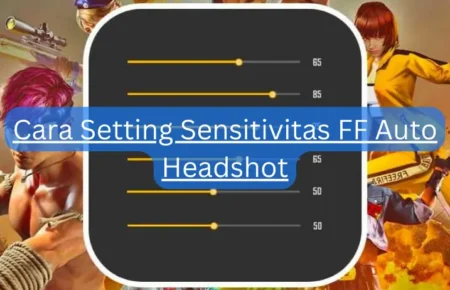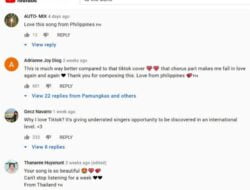lingkarberita.com – Pernah nggak, kamu nemuin artikel keren di suatu situs web, tapi begitu mau nyimpen atau share, eh ternyata situsnya melarang copy-paste?
Atau mungkin kamu pernah butuh info penting dari suatu situs, tapi jadi terkendala gara-gara situsnya punya aturan sendiri?
Zaman sekarang, seharusnya bisa mudah dan cepat nyari info online. Tapi, seringkali kita dapet halangan kayak proteksi hak cipta yang bikin ribet.
Nah, di artikel ini, kita bakal bahas cara-cara simpel buat atasi masalah ini. Mulai dari matiin JavaScript, pake versi AMP situs web, sampe nyoba mode desktop di Chrome Android. Semua kita ulas biar kamu bisa akses konten yang dilindungi.
Selain itu, kita juga akan bahas pentingnya menghormati hak cipta. Etika dan legalitas dalam pake konten digital juga bakal jadi perbincangan seru.
Yuk langsung aja kita simak!

Alasan Situs Web Melindungi Konten Mereka
Hai, pasti pernah kan kamu nemuin situs web yang gak bisa dicopy isinya? Ternyata, ada alasan kuat di balik itu. Yuk, kita bahas lebih lanjut alasan-alasan kenapa situs web suka melindungi kontennya.
1. Jaga Hak Cipta dan Keunikan Konten
Pertama, situs web melindungi kontennya buat ngejaga hak cipta dan keunikan isinya. Konten yang unik dan bagus itu berharga, apalagi buat peringkat di hasil pencarian. Situs dengan konten keren biasanya lebih tinggi peringkatnya.
2. Usaha Melindungi Konten
Pemilik situs biasanya pake script khusus buat hindarin kontennya dicopy. Biar tulisannya tetep unik dan situsnya tetep oke di mesin pencarian. Ada juga yang matiin klik kanan biar gak bisa copy atau inspect element.
3. Metode Melindungi Lainnya
Ada beberapa cara lain yang sering dipake buat melindungi konten. Misalnya, watermark buat gambar dan video. Ini fungsinya buat nandain hak cipta. Terus, ada pemberitahuan hak cipta yang nunjukin kalo kontennya dilindungi undang-undang. Proteksi kata sandi juga sering dipilih sama beberapa situs. Biar cuma yang punya kata sandi yang bisa akses kontennya.
4. Hukum Hak Cipta
Secara hukum, hak cipta buat website didaftarin berdasarkan tampilan dan desainnya. Yang punya hak cipta bisa jadi pencipta, atau yang dapet hak dari pencipta. Lama perlindungan hak cipta beda-beda tergantung jenis karya, contohnya buat program atau software.
Cara Copy Web Yang Tidak Bisa Dicopy Di Chrome Android
1. Menonaktifkan Fitur JavaScript
Kamu mungkin penasaran, gimana sih cara copy konten dari situs web yang pake JavaScript buat proteksi? Gampang, caranya adalah dengan matiin fitur JavaScript di Chrome Androidmu. Ini langkah-langkahnya:
Langkah-langkah Matiin JavaScript di Chrome Android:
- Buka Google Chrome: Ambil HP Androidmu, buka Google Chrome.
- Ke Menu: Liat ikon tiga titik di pojok kanan atas, itu tombol menu. Ketuk aja buat buka.
- Masuk ke Setelan: Dari menu, pilih “Setelan”. Nanti langsung masuk ke berbagai setelan browser.
- Pilih Setelan Situs: Scroll ke bawah sampe nemuin “Setelan situs” di bagian “Lanjutan”.
- Cari Opsi JavaScript: Di situ, ada macem-macem opsi. Cari dan ketuk “JavaScript”.
- Matiin JavaScript: Akhirnya, ubah pengaturan dari “Diizinkan” jadi “Dicekal”. Nah, sekarang JavaScript udah dimatiin.
Tapi perlu diinget, setelah kamu matiin JavaScript, bisa aja nantinya situs lain jadi gak berfungsi atau tampilannya aneh. Beberapa fitur mungkin gak jalan dengan baik tanpa JavaScript.
2. Menggunakan Versi AMP Situs Web
Hai, pernah denger tentang Accelerated Mobile Pages (AMP)? Ini adalah teknologi biar halaman web bisa loading cepet di browser mobile. Kalau kamu mau bikin versi AMP dari situs webmu, ada beberapa langkah simpel yang perlu kamu ikutin.
Langkah-langkah Bikin Website AMP:
- Pake Tag “AMP”: Pertama, tambahin tag “AMP” atau ikon petir di belakang tag HTML. Biar jelas kalau itu versi AMP.
- Tambahin Meta Charset: Langkah kedua, tambahin meta charset ke kode HTML.
- Tambahin Script JS Google AMP: Tambahin Script JS dari Google buat AMP.
- Tambahin Title Tag: Jangan lupa kasih title tag yang sesuai buat halaman AMP.
- Tambahin Link Canonical: Link canonical ini penting buat nunjukin kalau halaman AMP itu versi alternatif dari halaman utama.
Cara Akses Versi AMP dari Situs Web: Setelah bikin versi AMP, kamu bisa arahin pengguna ke situ dengan gampang. Caranya, tambahin URL halaman AMP ke URL Mobile di iklan atau kata kunci.
Kalau mau akses versi AMP dari situs web, tinggal tambahin “/amp/” di akhir URL-nya. Misalnya, kalau URL postingan blognya “http://example.com/2016/10/my-blog-post/“, versi AMP-nya bisa diakses di “http://example.com/2016/10/my-blog-post/amp/“.
Catatan Penting: Tapi, inget ya, gak semua situs web punya halaman AMP. Jadi, cara ini gak selalu berhasil. Dan kadang, beberapa situs punya fitur keamanan yang bikin susah buat copy atau ambil info.
Kalau kamu nemu situasi kayak gini, ada beberapa solusi, kayak matiin JavaScript di browser atau pake ekstensi tertentu.
3. Menggunakan Mode Desktop di Chrome Android
Hai, pasti sering ya kamu susah nyalin teks dari situs web di HP Androidmu. Nah, ada solusinya nih: pake mode desktop di Chrome Android.
Cara Aktifin Mode Desktop:
- Buka Chrome: Pertama, buka aplikasi Chrome di HP Androidmu.
- Kunjungi Situs Web: Selanjutnya, buka situs web yang isinya mau kamu salin.
- Buka Menu: Ketuk ikon tiga titik di pojok kanan atas buat buka menu.
- Nyalain Situs Desktop: Di situ, centang “Situs Desktop”. Chrome bakal langsung nampilin halaman versi desktop.
- Salin Teks: Setelah mode desktop aktif, coba deh salin teks yang tadi gak bisa.
Catatan Penting: Ingat, fitur ini gak tahan lama. Kalau kamu tutup Chrome, harus aktifin mode Situs Desktop lagi. Tapi, ini jadi solusi cepet dan gampang buat nyalin teks dari situs yang biasanya blokir.
Pake Ekstensi Chrome: Ada juga ekstensi Chrome kaya “Allow Copy” atau “Absolute Enable Right Click & Copy” buat nyalin teks dari situs yang biasanya nggak bisa.
Detail Ekstensi:
- Allow Copy: Ekstensi ini bisa nyuruh Chrome buat biarin kamu salin teks dan aktifin klik kanan. Bisa juga diatur buat domain tertentu dan disinkronin di semua Chrome yang pake akun Google yang sama.
- Absolute Enable Right Click & Copy: Ekstensi ini maksa Chrome buat aktifin klik kanan dan copy. Ada juga “Mode Absolut” buat hapus segala proteksi atau batasan.
Catatan Pake Ekstensi: Tapi hati-hati ya, kadang ekstensi bisa bikin masalah di beberapa halaman web. Misalnya, Google Apps (Sheets, Docs, Slides) bisa ada masalah, dan tombol di Gmail bisa nggak jalan.
Jangan lupa, kalo ekstensinya aktif, bisa aja gak bisa nyalin dari beberapa jendela, kayak Dev Tools Kibana.
Terima kasih telah membaca Cara Copy Web Yang Tidak Bisa Dicopy Di Chrome Android, semoga bermanfaat!